全网内存最大,最省电NAS装机攻略:34瓦128GB内存,14盘位NAS系统设置教程
双十一装机攻略来了,本文手把手教你如何打造全网内存最大,最省电的NAS(工作站)一体机,本文很长,全部看完预计要20分钟,建议收藏后慢慢观看。
我装了一台128GB内存,6TB固体硬盘的NAS,待机功耗只有34瓦,24小时待机的话,一天不到1度电。待机功耗见下面的动图:
本方案优点:一次装机实现NAS和工作站(Linux或windows系统工作站)二合一的双重目的,24小时待机不超过一度电。
本文目录:
(1)我的NAS装机目的
(2)NAS硬件参数
(3)装机清单汇总
(4)功耗分析
(5)NAS系统设置教程
第一步、安装ubuntu系统
第二步、安装samba
。。。(中间的其他步骤详见下文)
第七步、Windows电脑或者Mac连接NAS
(6)NAS怎么存影视资源?
(7)NAS怎么下载影视资源?
(8)NAS的影视照片墙怎么搞?
(9)打开NAS的FTP服务
(10)怎么备份手机相册的照片到NAS?
(11)Docker、内网穿透、4K解码等其他功能全都有
(12)该机的升级方案
(1)我的NAS装机目的
本人装机的用途要同时满足3点:(1)NAS功能必须有,且24小时待机功耗要低(2)作为内存128GB的Linux工作站使用,(3)NAS和Linux采用同一个操作系统,无需重启电脑来回切换系统。
其他要求:(1)Linux工作站需要5TB以上的固态硬盘空间,满足跑大程序的需要(2)可以扩展多盘位机械硬盘,最好10盘位以上(下图显示9个3.5寸盘位),这样未来可以添加至少180TB的机械硬盘(一年买一个18TB的机械盘,满足未来10年NAS大硬盘空间扩展需求)。(3)不要虚拟机虚拟出来的Linux,要原生Linux。
解决方案:我在这台128GB内存,6TB硬盘的新电脑上安装了Ubuntu这个Linux发行版的操作系统,本文介绍将Ubuntu这个Linux操作系统设置成NAS的详细步骤。当然你也可以安装一个windows 11来作为NAS使用,但是我不确定windows 11的待机功耗能否到34瓦,毕竟NAS要24小时使用的,省电很重要。
下图机箱背面的3块SSD被我设置成一个5TB的逻辑盘来使用。
(2)NAS硬件参数
AMD Ryzen 5 5500的cpu(为什么不买AMD 5950X呢?主要是AMD 5500功耗低呀!省电呀!真实原因嘛还是qiong),128GB内存,6TB固态硬盘:
我采用了一个1TB的M2接口的京造固态硬盘作为启动盘和系统盘。另外两个2TB的sata 移速SSD固态硬盘和1个1TB的梵想SSD固态硬盘组成一个5TB的逻辑盘,共6TB的固态硬盘(为什么不用机械硬盘?机械硬盘太慢,跑大型程序实在是慢,有些Linux程序用SSD跑完要好几个小时,机械硬盘跑完估计要十几个小时了。另外一个原因是,我是打算等这6TB固态硬盘空间都用完之后,再插上18TB的机械硬盘来继续增加NAS的空间的),另外固体硬盘比机械硬盘更加省电,不排除我这6TB空间用完之后,继续添加其他的固态sata硬盘。
(3)装机清单汇总
我装的电脑是128GB内存,6TB固态硬盘,总价5575元,双十一应该可以做到5000元以下,清单如下:
有些朋友可能会奇怪,下表的4条32GB内存的价格从488元到383元都有,因为我大概分了几个月时间才将4条内存全部买好(每个月发工资买一点),不是一次全部买来的,所以价格有变化。英伟达的1060显卡是从旧电脑拆下来的,所以没放到清单上。
如果你不是像我一样,有128GB的内存需求,我建议可以像下表这样买,2千多元就可以买14盘位32GB内存的NAS了:
未来内存有更大需求了,再慢慢加内存和加硬盘,毕竟14个硬盘的盘位,随便你怎么加。
我购买的部分硬件的价格如下,双十一打折会更大,建议双十一好价的时候买。
(4)功耗分析
同时开十几个网页的功耗大约是30-40多瓦:
开这么多网页的功耗比待机的功耗高一点点,大概是30-40瓦之间:
用docker镜像跑py大型程序时的功耗是57瓦左右:
我跑的程序比较吃内存,AMD 5500的CPU跑大程序基本够用了(qiong,有钱肯定买5950X):
一边用docker跑py程序一边同时浏览网页的功耗是60多瓦:
我这台机器一个py程序大概要花几个小时才能跑完(根据不同的项目,时间不等),跑py程序需要消耗大量内存和cpu资源,所以可以想象,单单作为NAS使用时,功耗再高也不会超过70瓦。
NAS待机34瓦(24小时待机不超过一度电),作为工作站跑大程序高强度使用下不超过70瓦,这个功率非常低了。
(5)NAS系统设置教程
第一步、安装ubuntu系统
新电脑硬件买来组装好之后,先安装一个ubuntu这个Linux发行版的操作系统(当然你也可以安装centOS等其他的Linux发行版,本文以Ubuntu来举例)。
安装ubuntu的步骤是,先去ubuntu官网下载一个iso的镜像安装文件,用u盘写入工具将这个iso写入u盘,然后用u盘启动电脑,将ubuntu操作系统安装到电脑上。具体安装ubuntu的步骤可以参考下文(安装ubuntu的步骤和安装centOS类似,安装ubuntu会更简单一些,方法与此类似):
https://post.smzdm.com/p/az6qgv20/
这台NAS为什么要安装Linux?因为有些程序,必须Linux才能跑。如果你不需要Linux环境,可以安装其他的NAS系统。为什么要插一个1060的显卡,因为需要用到英伟达的显卡来显示一些图形的东西(见下图):
第二步、安装samba
ubuntu系统安装完成后,ctrl+alt+t打开终端,在终端输入samba回车,如果出现下面的提示,代表你的系统没有安装samba:
输入下面的命令并回车,来安装samba(电脑需要用网线或者wifi联网):
sudo apt install samba
过个1分钟左右就安装完毕了,安装完成后,在终端输入samba,会出现下面的提示:
第三步、创建共享文件夹
创建共享文件夹(注意:下面的文件夹目录“/home/yasden/data/NAS”可以自行修改,例如你可以改成“/NAS”,我设置成“/home/yasden/”的原因是,我的yasden账号的目录是“/home/yasden/”,你的电脑肯定不是yasden,你可以设置成“/home/你的电脑帐户名/NAS”之类的目录),用下面的命令:
sudo mkdir /home/yasden/data/NAS
之后赋予“/home/yasden/data/NAS”这个文件夹如下的权限,用下面的命令:
sudo chmod 777 /home/yasden/data/NAS
第四步、添加samba用户,并设置samba密码
用下面的命令添加samba用户。我的Linux电脑的账号名是yasden,所以我创建的是yasden,根据你自己的账号进行创建。需要注意,据说添加的samba用户名要和你的ubuntu系统的名字一样,也就是如果你的ubuntu电脑的名字是yasden,你的samba用户名也要设置成yasden,如果不一样,据说会出错。如果你出错了,就改成一样的名字,反正我的samba用户名是和ubuntu用户名一样的:
sudo smbpasswd -a yasden
上面的命令输入完毕,回车之后,会让你设置new smb的密码,连续输入两次密码后,new smb的密码就设置完成了,记住你设置的这个密码(以后samba登录要用到这个密码的)。
第五步、编辑/etc/samba/smb.conf文件
之后,输入下面的命令来编辑smb.conf文件(记得要加sudo,不然无法保存的):
sudo vi /etc/samba/smb.conf
之后会弹出上图的界面,按ESC和i键,然后用键盘的下方向键拉到文档最后,添加下面的12行语句,添加完毕后,ESC键“:wq”保存退出 ,:wq是vi这款编辑器的保存并退出的命令,vi编辑器的使用请自行查找资料(光是vi的使用可以写一篇5000字的介绍了)。
[yasden_NAS_128GB]
path = /home/yasden/data/NAS
available = yes
browseable = yes
writable = yes
valid users = yasden
public = yes
comment = yasden_NAS_128GB
create mask = 0777
directory mask = 0777
force user = yasden
force group = yasden
第六步、重启samba服务
用下面的命令来重启samba服务
service smbd restart
第七步、Windows电脑或者Mac连接NAS
我用苹果Macbook连接NAS进行说明(windows连接方法与此类似):
打开你的“访达”,找到带“yasden”字样的网络设备,然后点击右上角的“连接”按钮,输入你在第四步设置的samba用户名和密码,然后点击“连接”按钮:
然后就连接成功了,你的电脑就能找到你的NAS并且可以使用了。注意,在第五步的时候,我是在smb.conf文件里面加入了“[yasden_NAS_128GB]”这个句子,所以你看,你的Macbook就会将NAS的名字显示为yasden_NAS_128GB,见下图:
(6)NAS怎么存影视资源?
将电脑上的影片直接拖到这个yasden_NAS_128GB设备上,即可把NAS当作影视存储机:
另外还可以在这个yasden_NAS_128GB的NAS设备上新建文件夹,例如我建了“照片”、“影视”等文件夹:
(7)NAS怎么下载影视资源?
怎么下载影视资源到NAS上面呢?可以安装一个Linux版的迅雷软件进行下载(见下图),也可以安装其他的BT下载软件来下载。
(8)NAS的影视照片墙怎么搞?
搞影视照片墙的方法太多了,因为我家是apple tv盒子,所以我用的是Infuse这款软件来建影视照片墙:
打开Infuse软件,找到带yasden这个关键字的设备,然后输入账号:yasden(第四步设置的账号),密码也是第四步设置的,填进去之后,将文件夹添加到Infuse,就会自动搜刮并显示文件夹内的影视剧的照片墙了。
例如,我刚才传的一部影视资源,会自动把照片墙显示出来:
当你的影视资源多起来之后,就会像下面一样:
(9)打开NAS的FTP服务
先在终端输入下面的命令,看看系统有没有安装ftp服务:
vsftpd
如果没有安装的话,用下面的命令来安装:
sudo apt install vsftpd
之后,用下面的命令来修改vsftpd.conf文件(见下图):
在vsftpd.conf文件里面添加下面一句话:
write_enable=YES
保存并退出。
之后输入下面的两条命令,你的ftp就开启了:
service vsftpd stop
service vsftpd start
(10)怎么备份手机相册照片到NAS?
苹果iPhone手机推荐用下面这款APP来备份手机相册,这款FTPManager的APP是免费的,很好用。
安卓手机的相册备份APP更多,就不详细介绍了。
打开这款APP后,点击右上角的加号,然后点击FTP,最后点击带yasden字样的设备(见下图):
然后,输入你的ubuntu的账号yasden,密码是你登录ubuntu系统的密码(注意不是第四步设置的SMB密码,是你ubuntu系统yasden账号的密码),这样你的APP就通过FTP连接到NAS上了:
在这款APP上打开你的手机相册,选择你的手机相册上面的照片(可以批量选择),然后点击左下角的按钮,之后选择“拷贝到”yasden这款NAS上面,然后选择NAS的文件夹,将手机相册拷贝到你选择的NAS文件夹上面:
(11)Docker、内网穿透、4K解码等其他功能全都有
由于我需要用到Linux的计算功能,一开始打算买二手服务器,因为需要大内存,后来发现二手服务器存在功耗大(现在的AMD的CPU是7纳米,功耗低,以前的服务器cpu是24纳米?),服务器开机或运行时的声音很吵,二手服务器内存价格很高,不信你去买128GB的服务器内存条试试看。由于这些原因,才有了本文的装机。
我不知道有没有Linux版的3A大作,毕竟1060的显卡还是可以玩玩游戏的。
(12)该机的升级方案
这台工作站-NAS一体机至少可以用很久了,未来可以升级成AMD 5950X的cpu,运算速度会更快。
另外机箱上有这么多3.5英寸硬盘的空盘位,可以买很多个18TB的硬盘装上去。
全文玩,谢谢观看!
作者声明本文无利益相关,欢迎值友理性交流,和谐讨论~






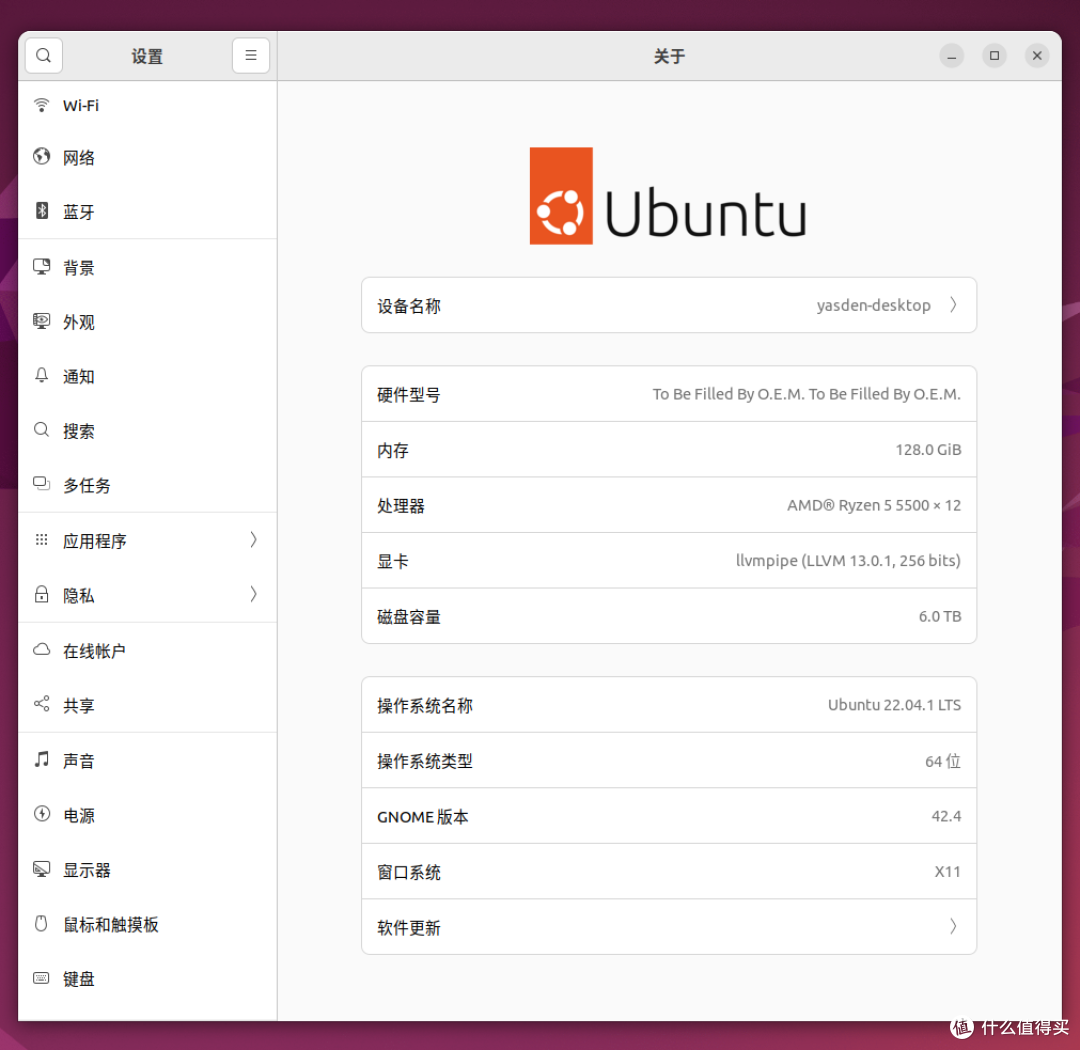
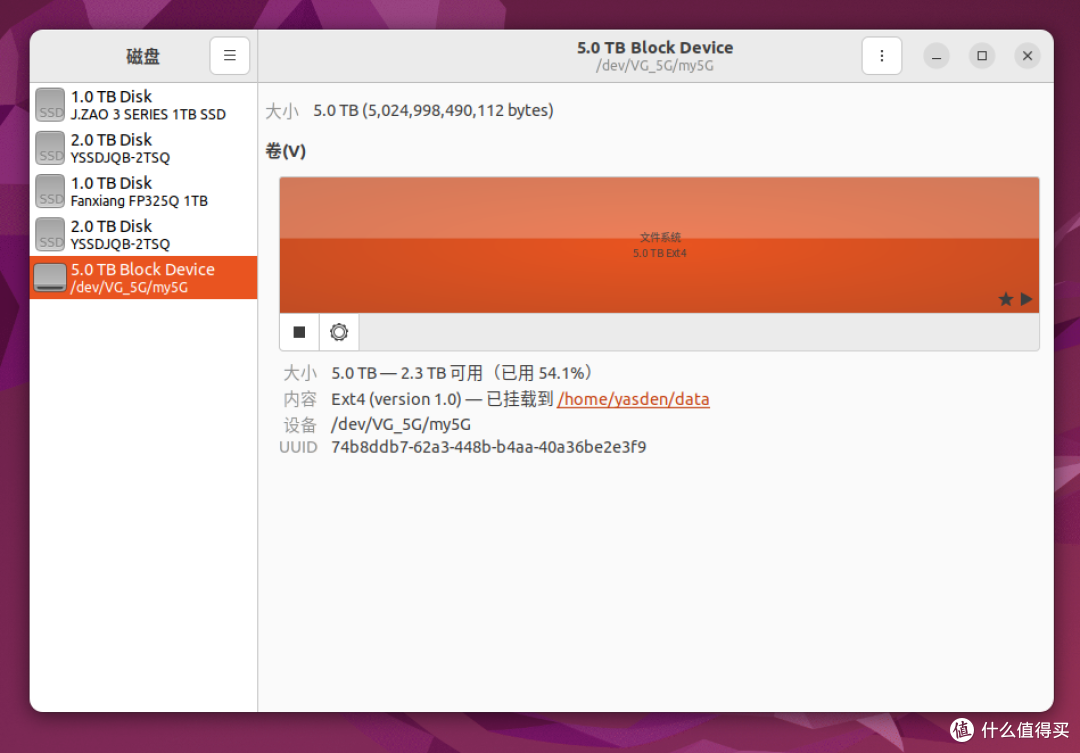
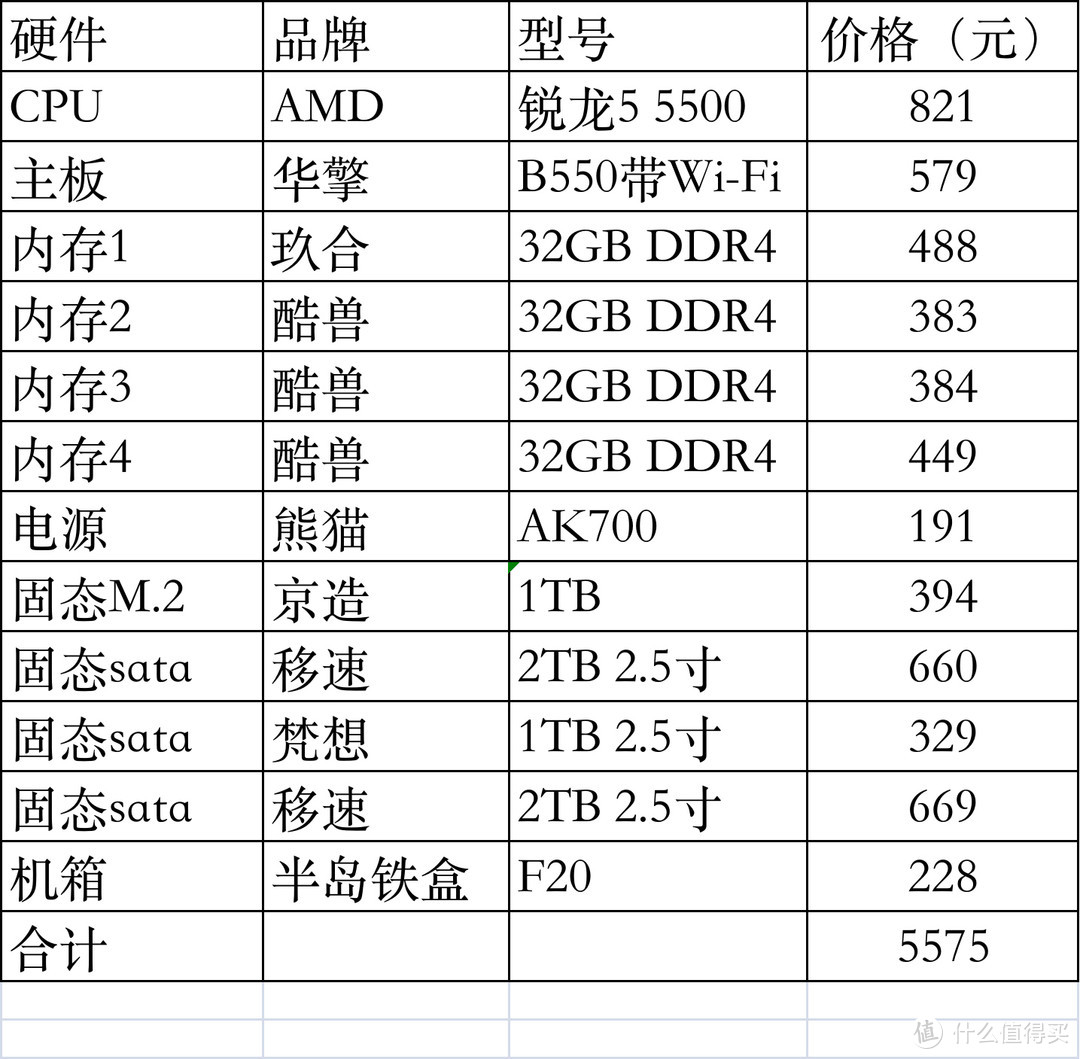
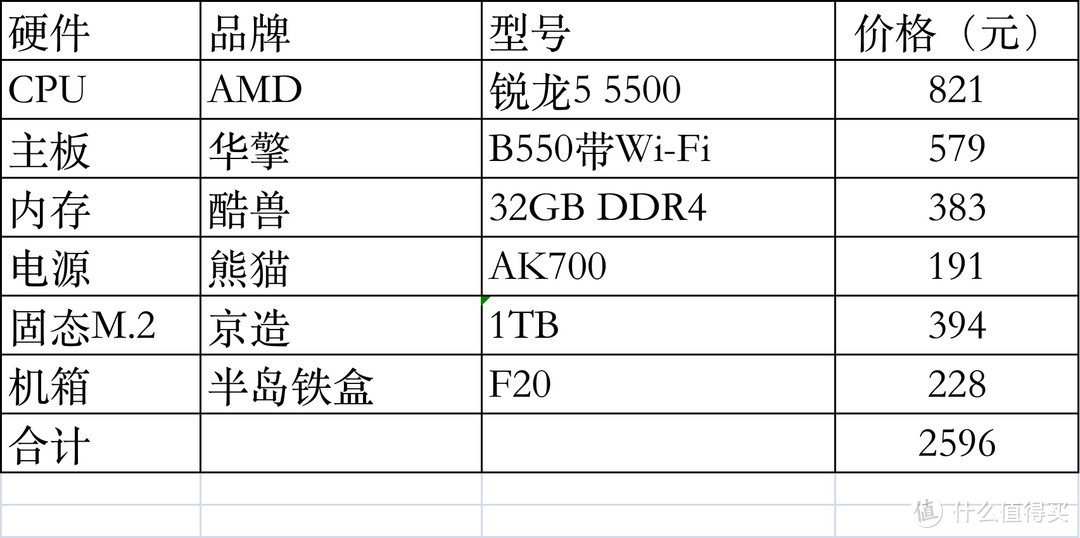
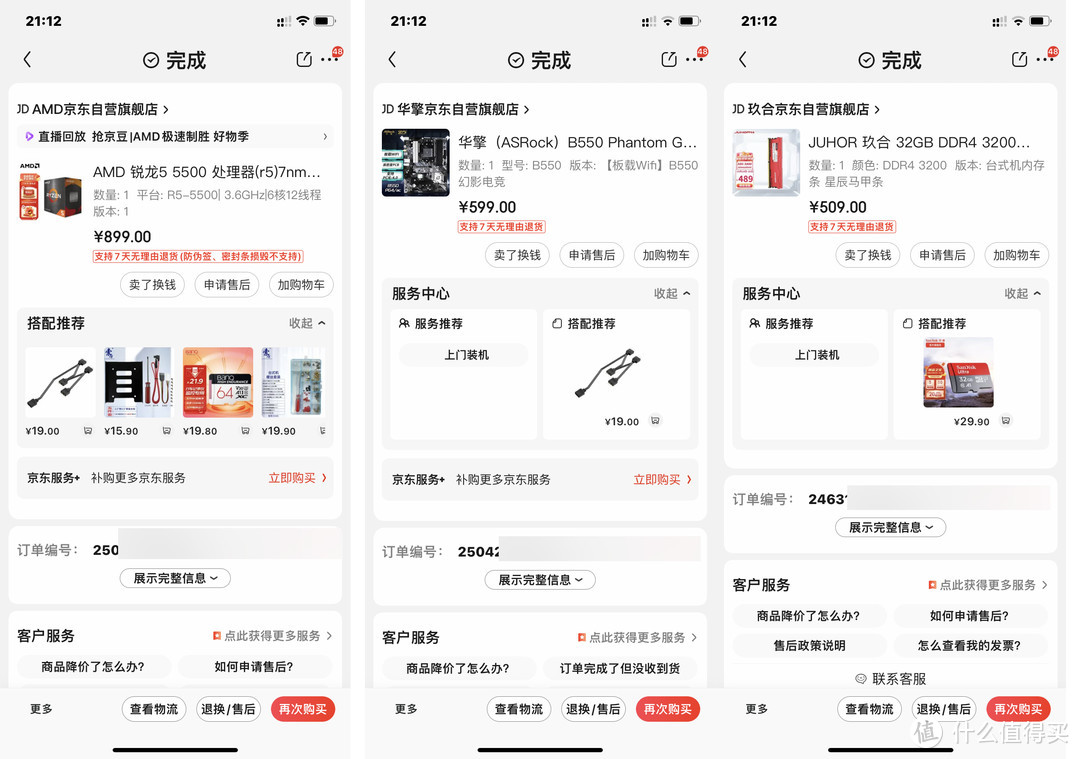
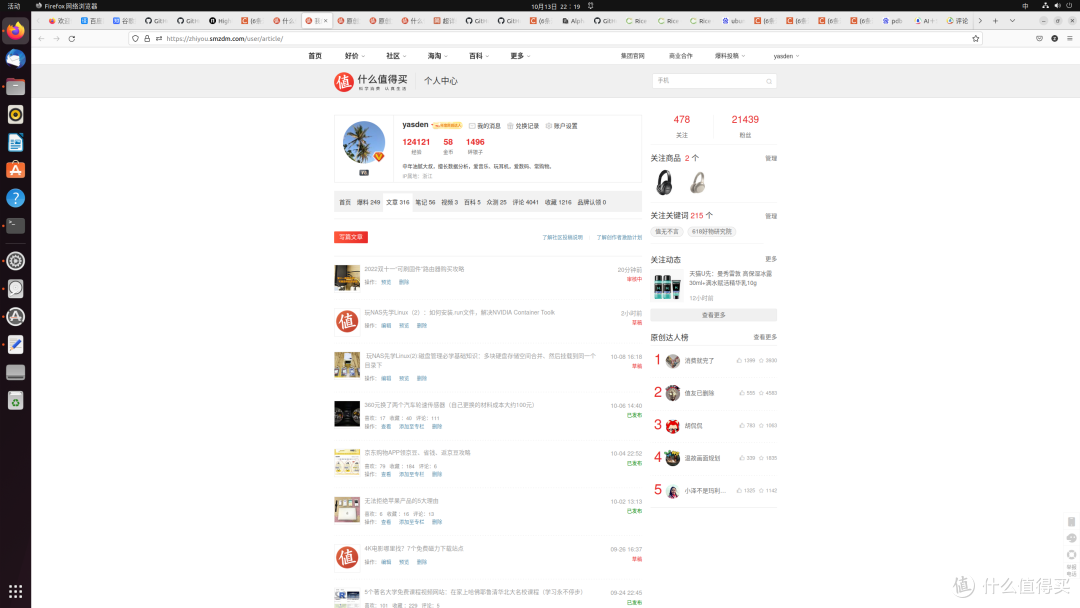



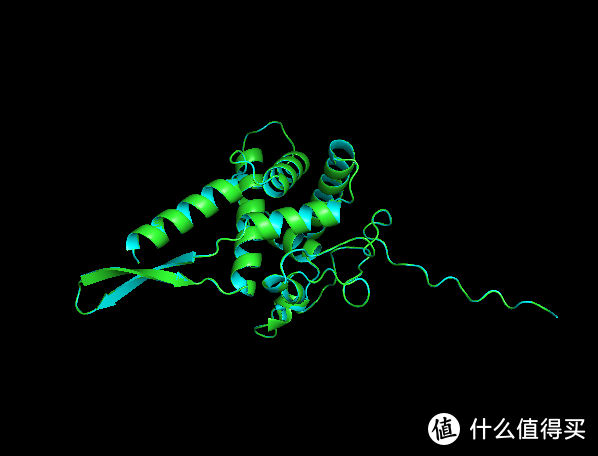
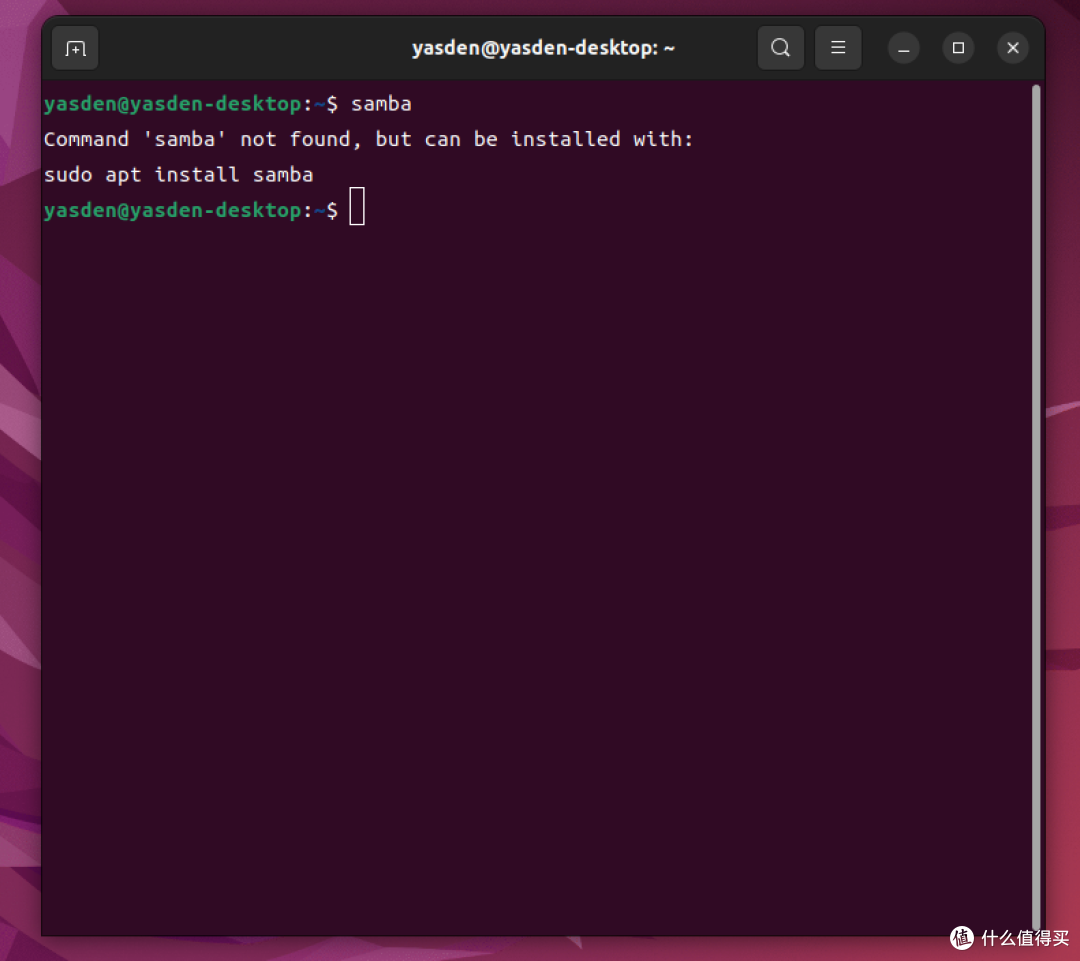
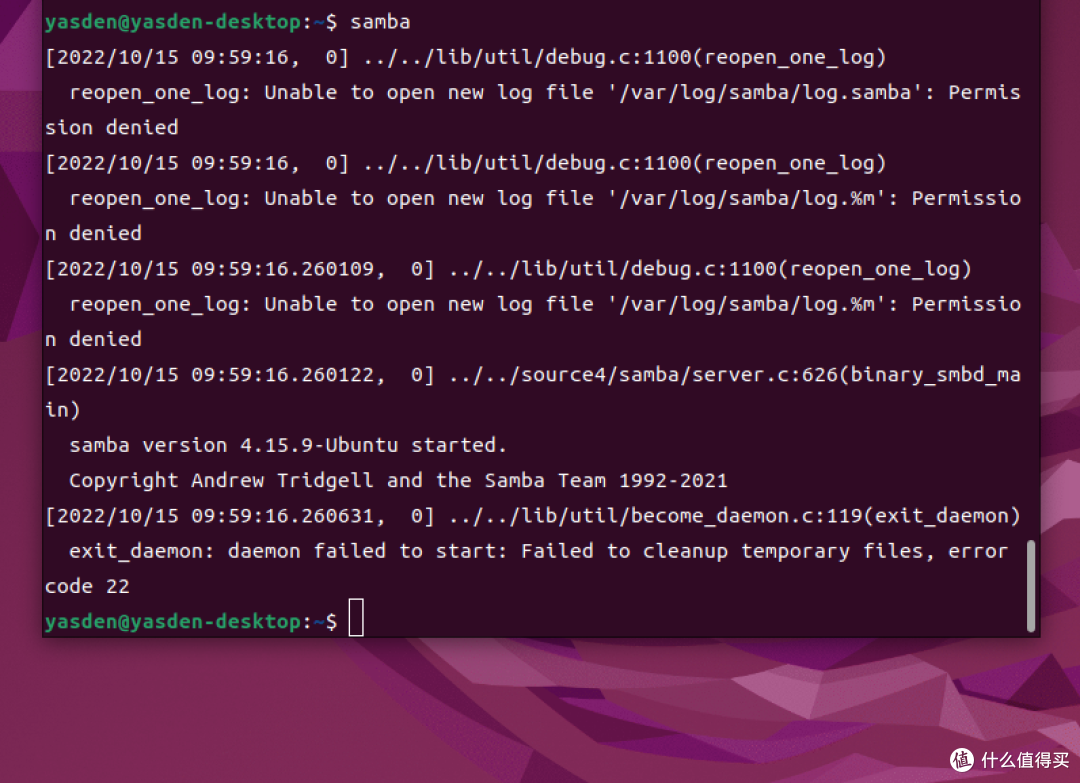
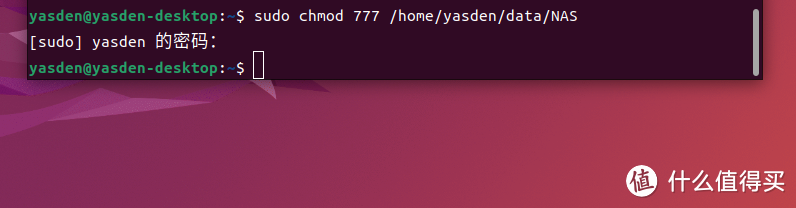
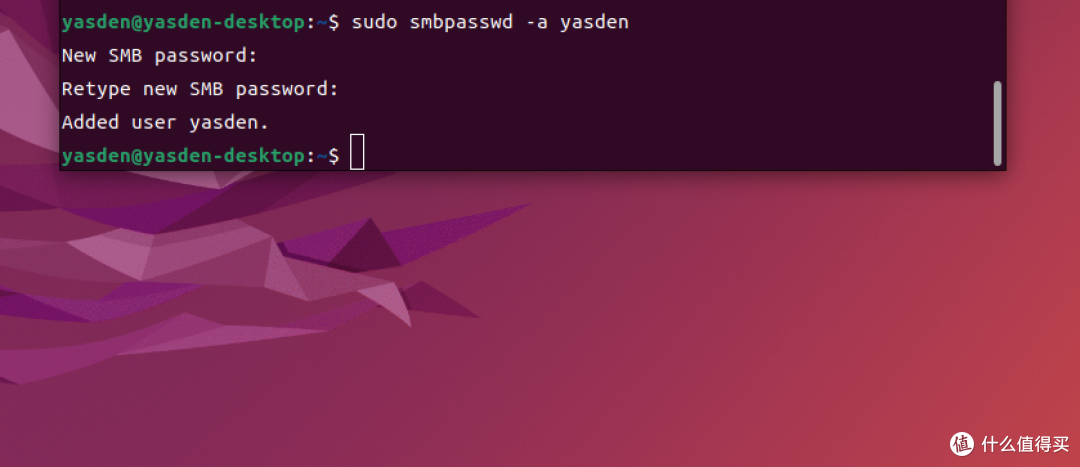
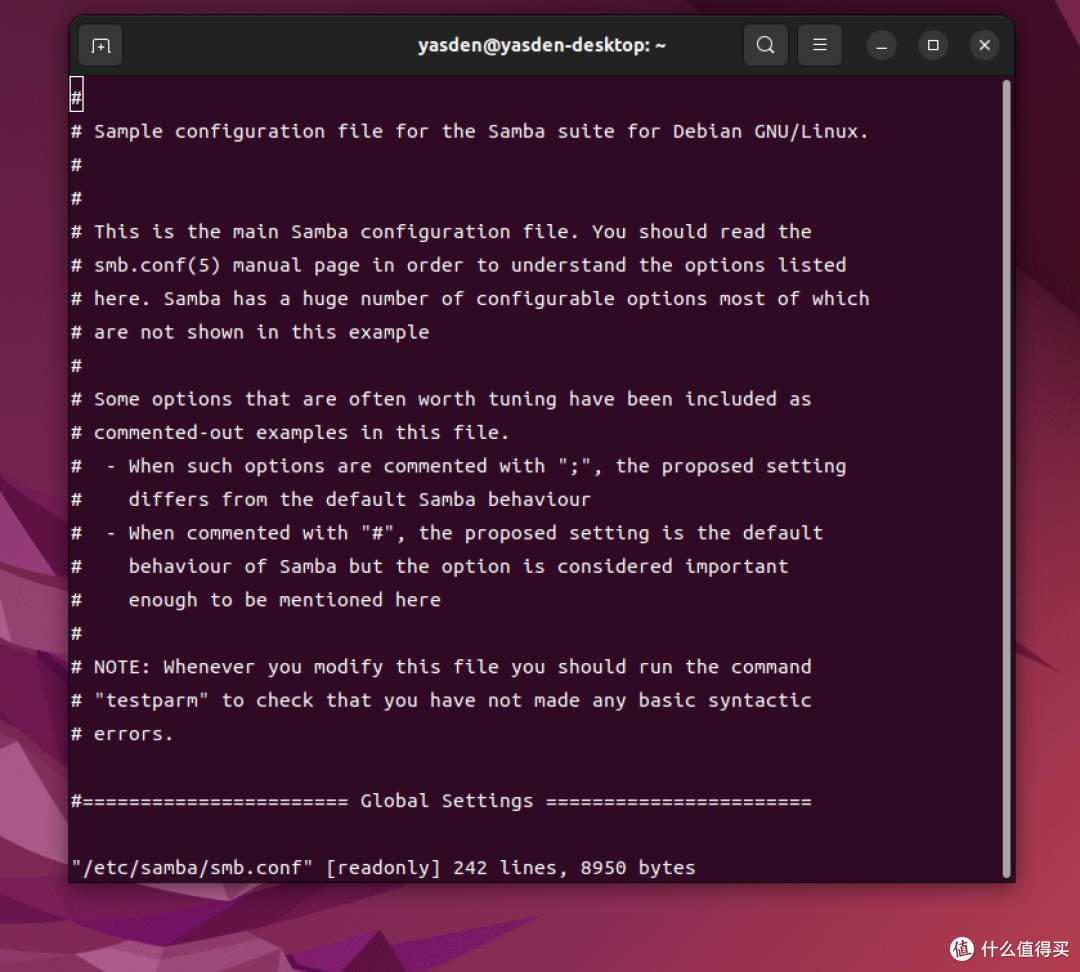
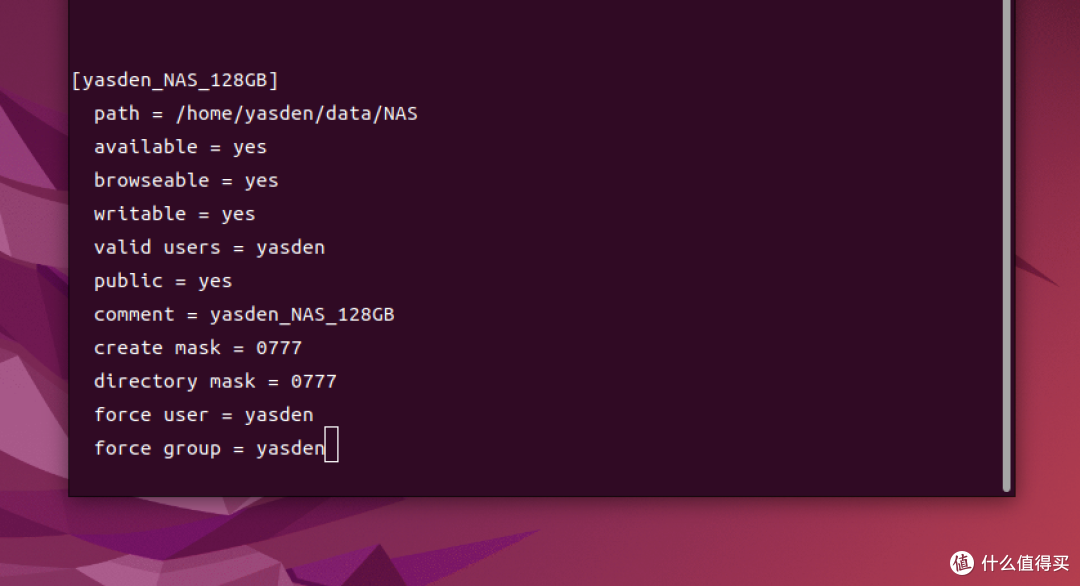
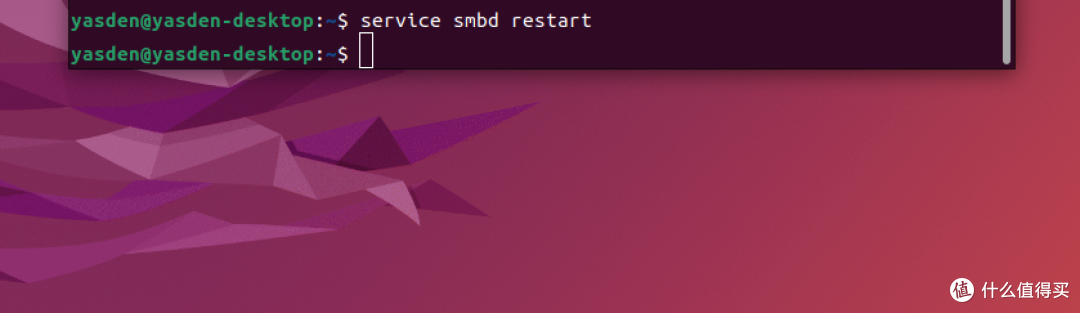
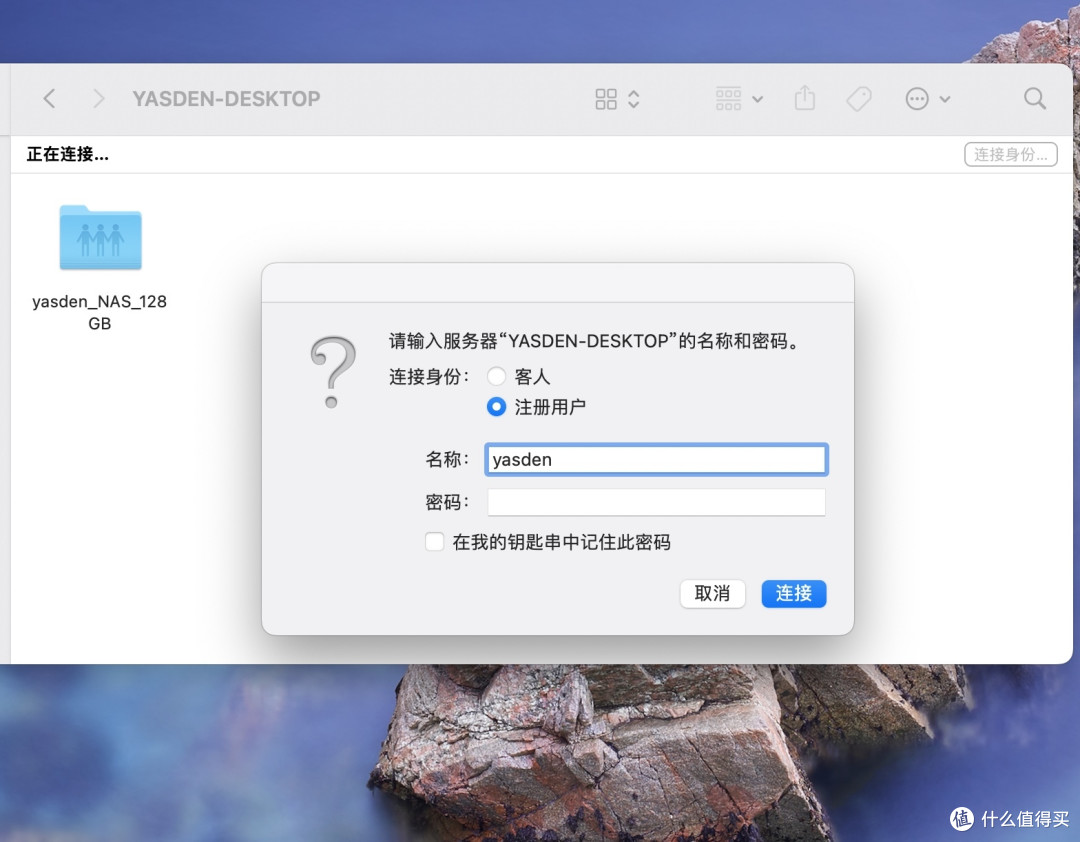
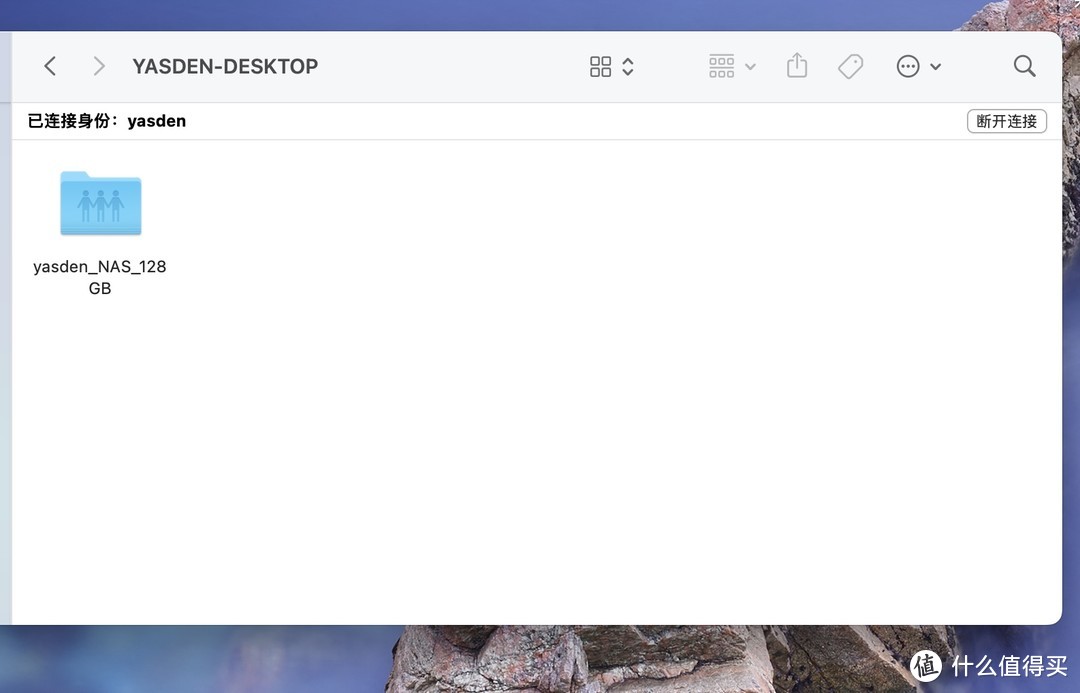
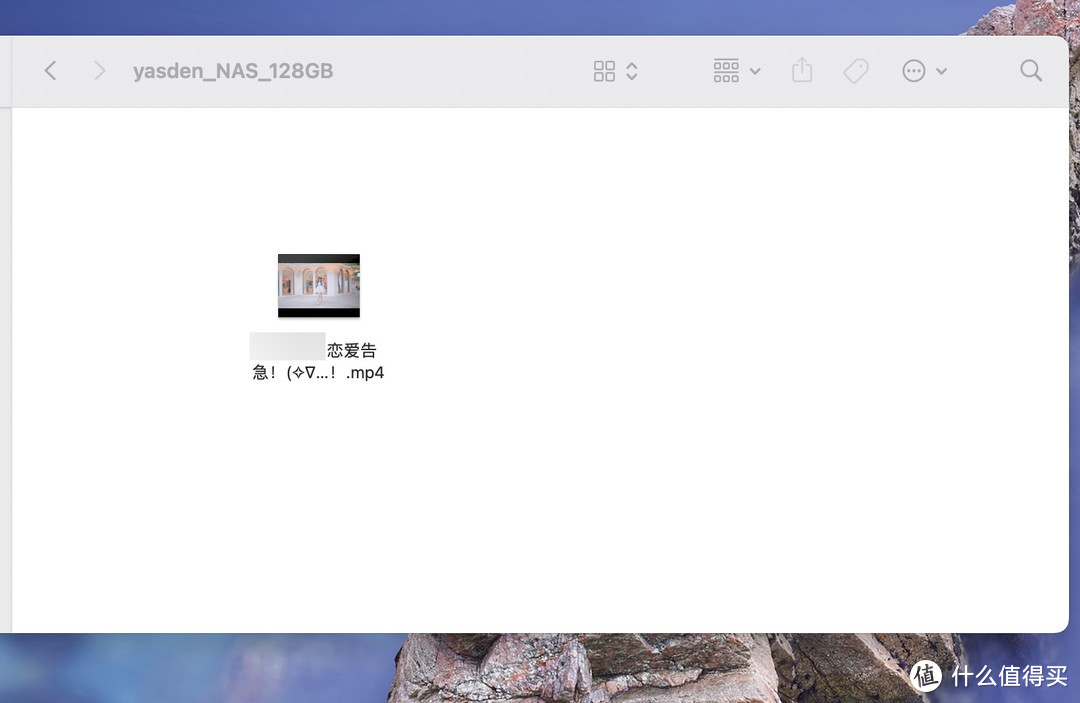
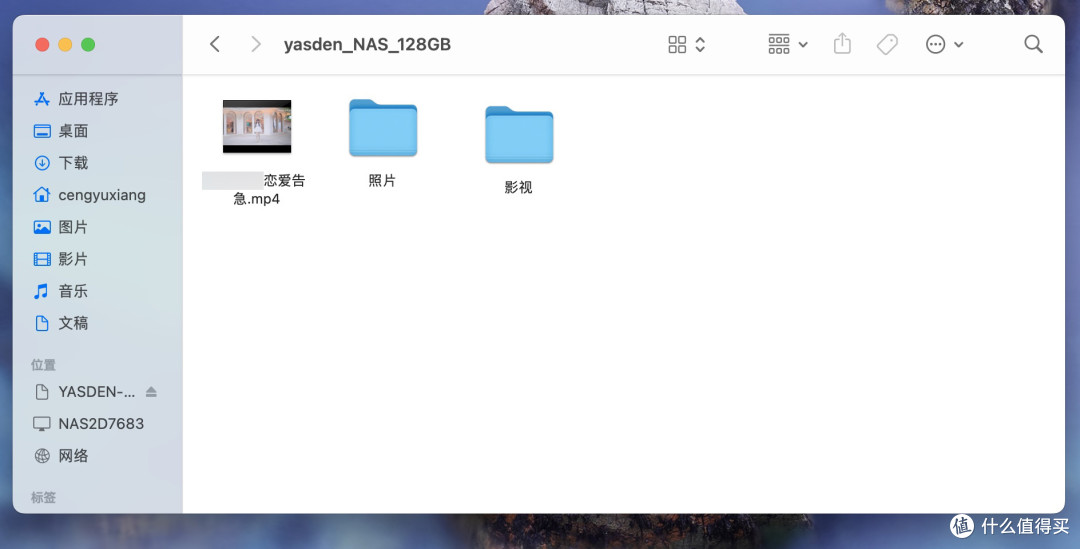
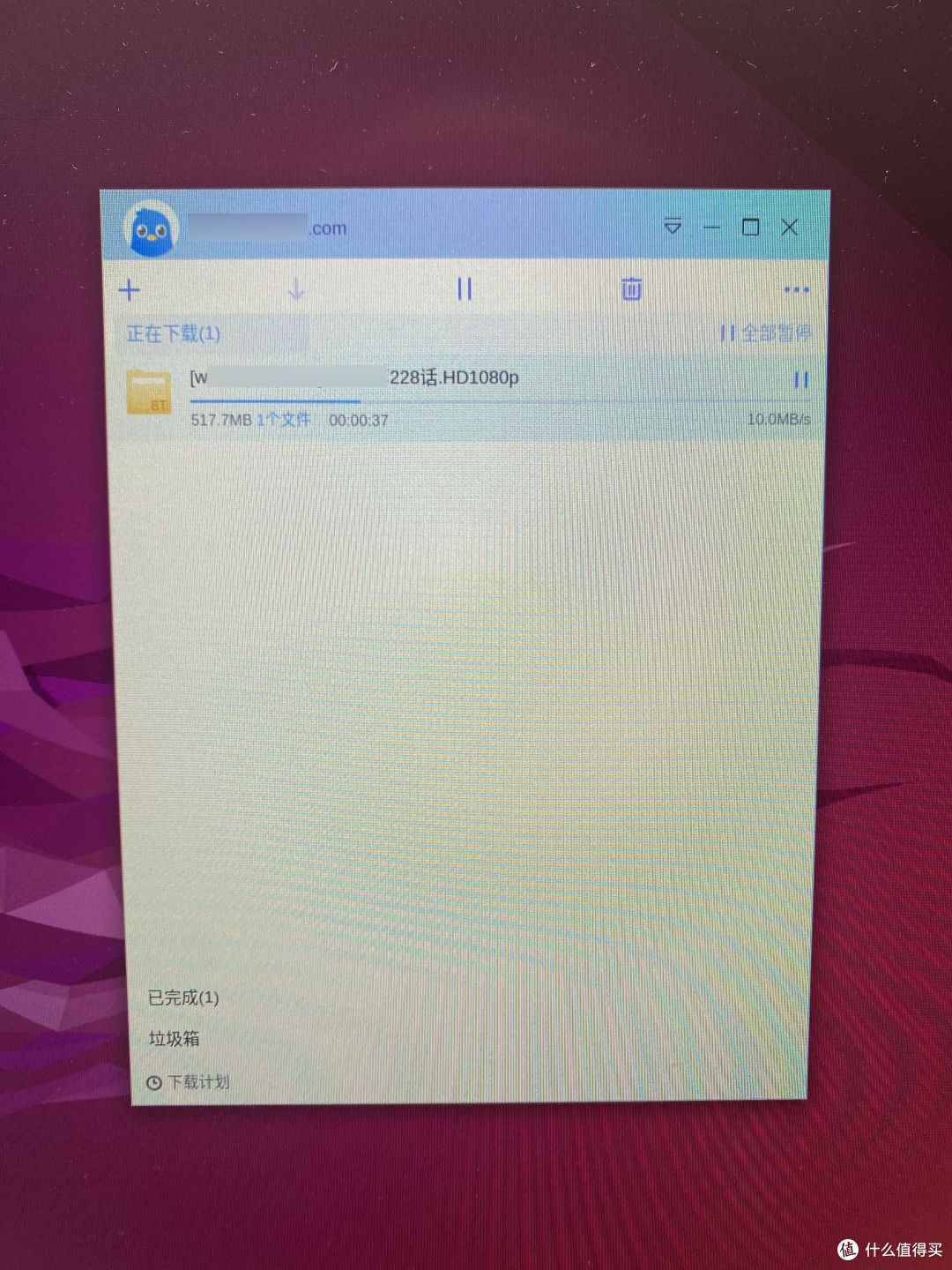
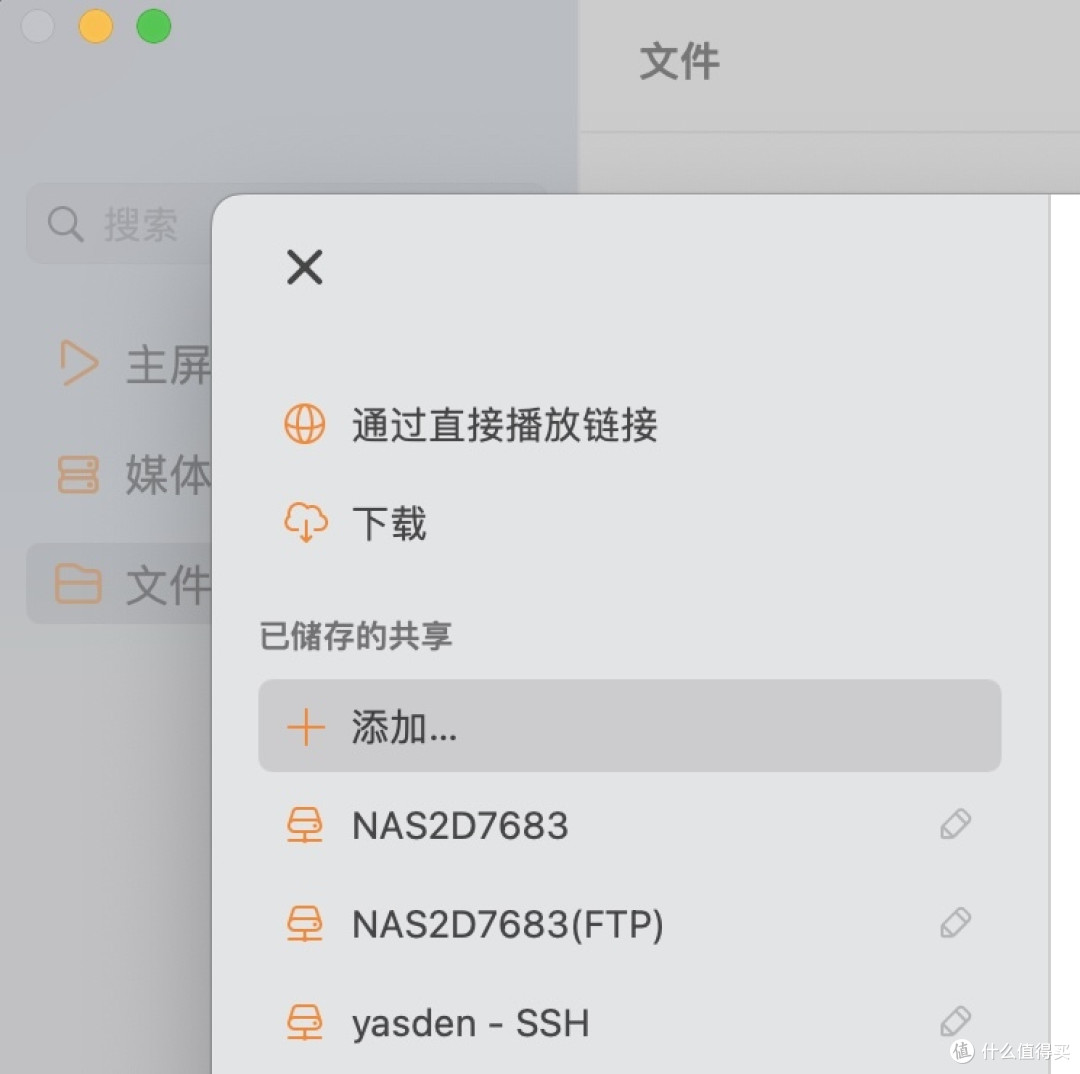
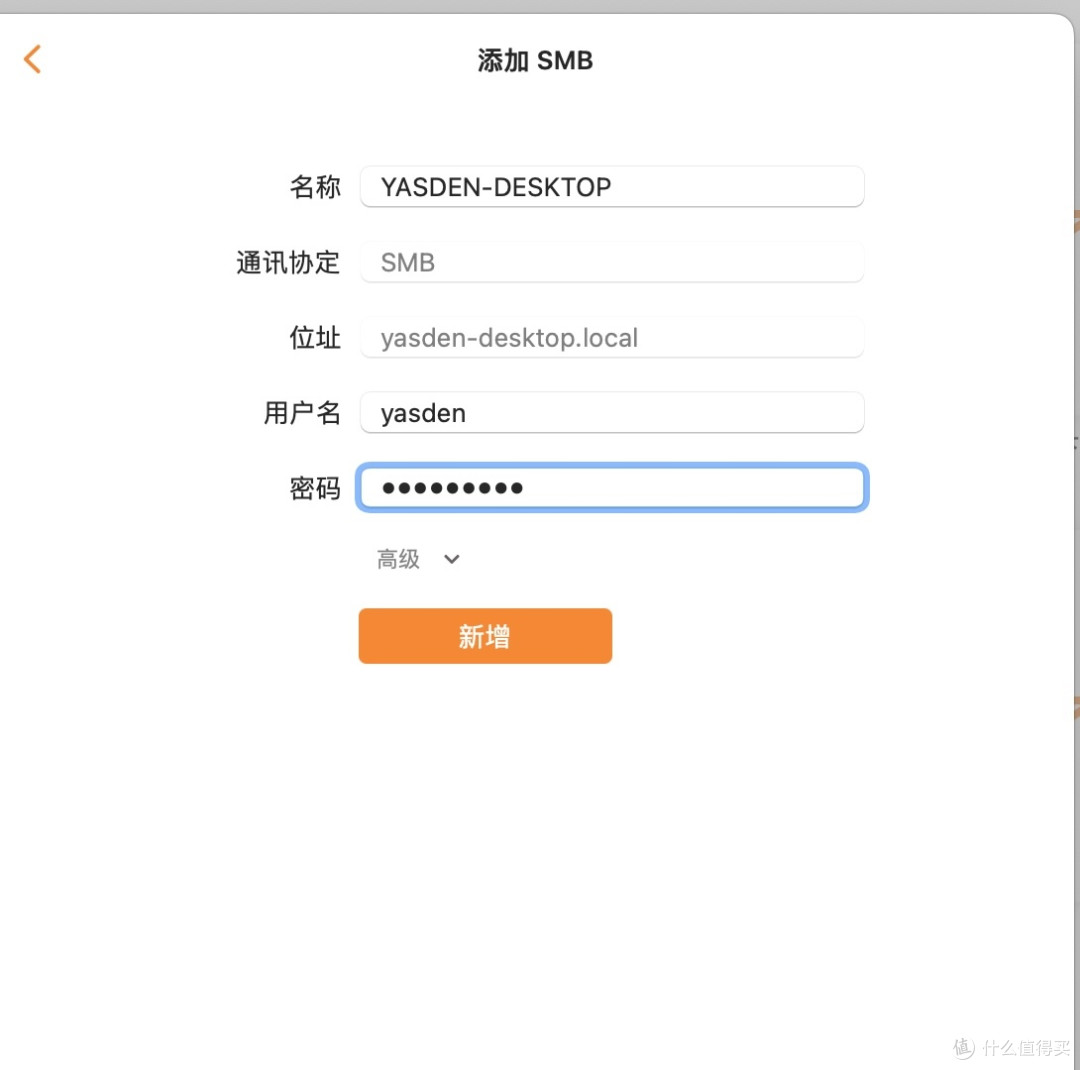
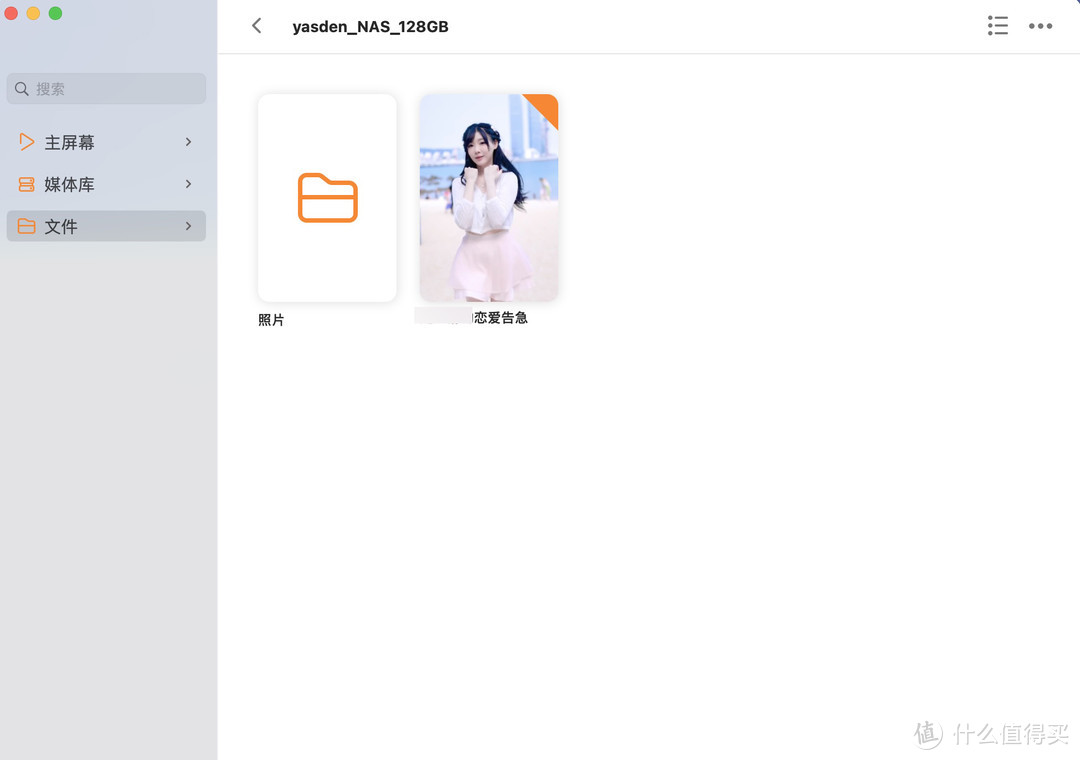
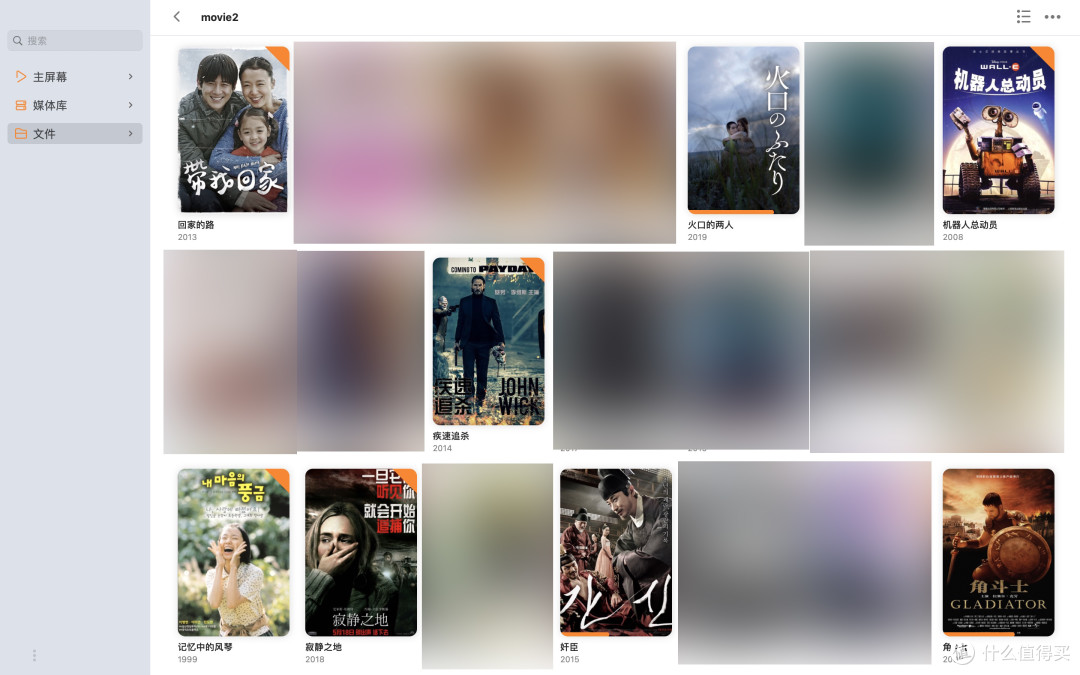
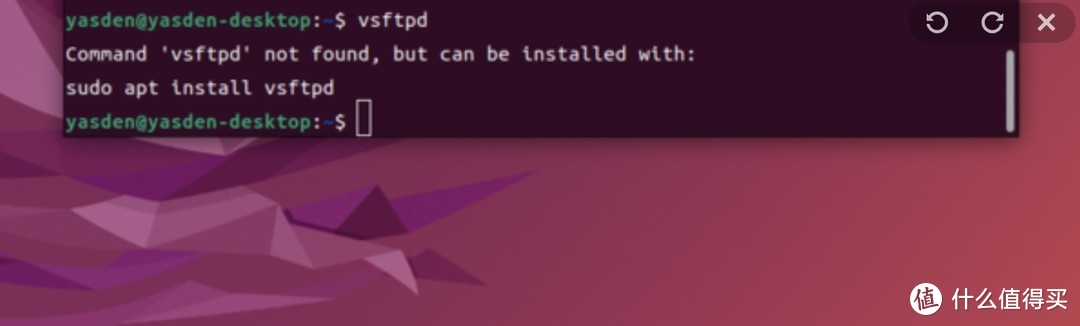
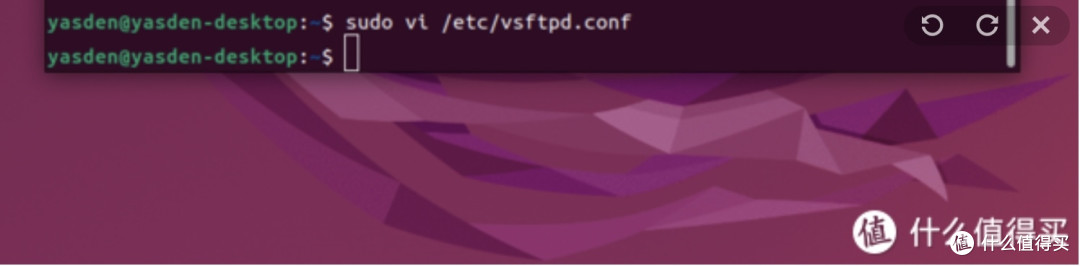
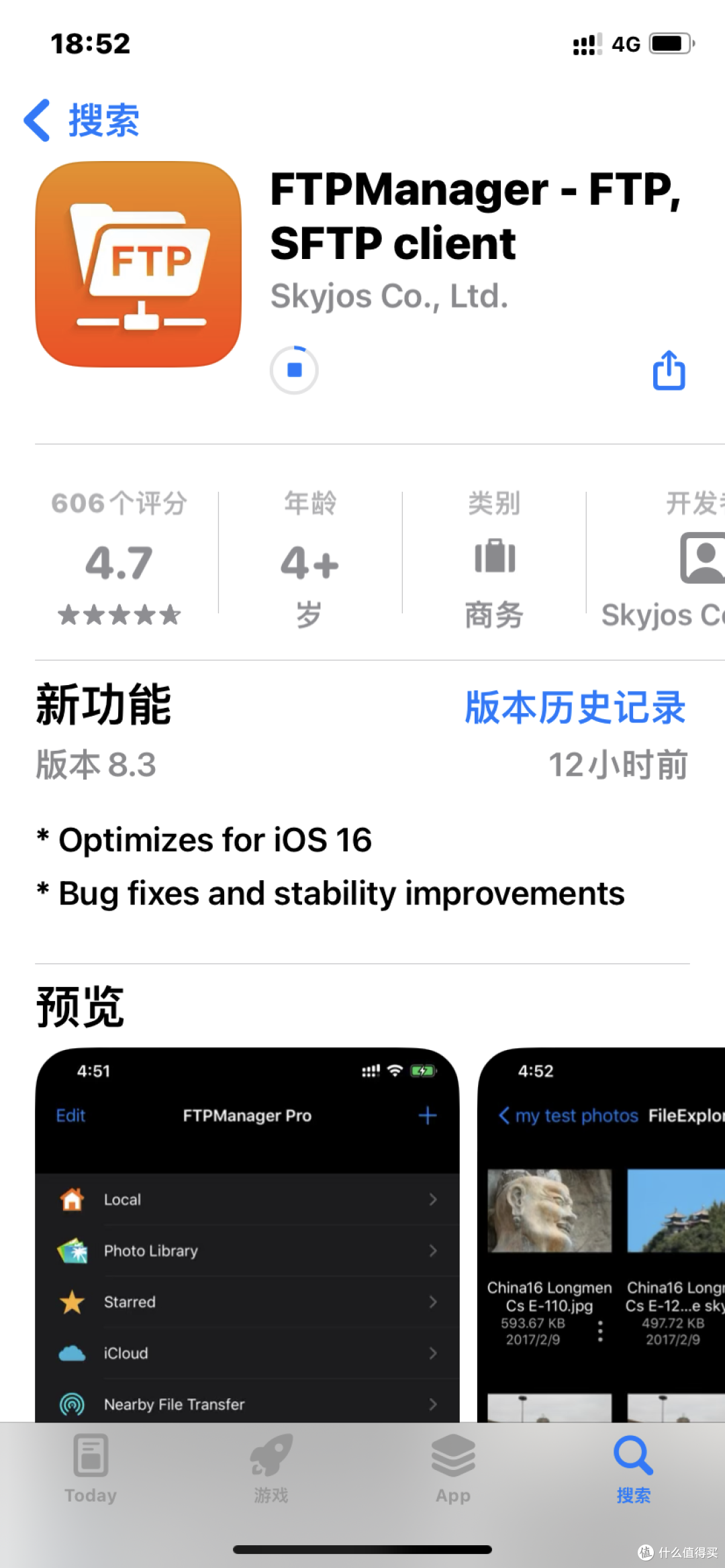
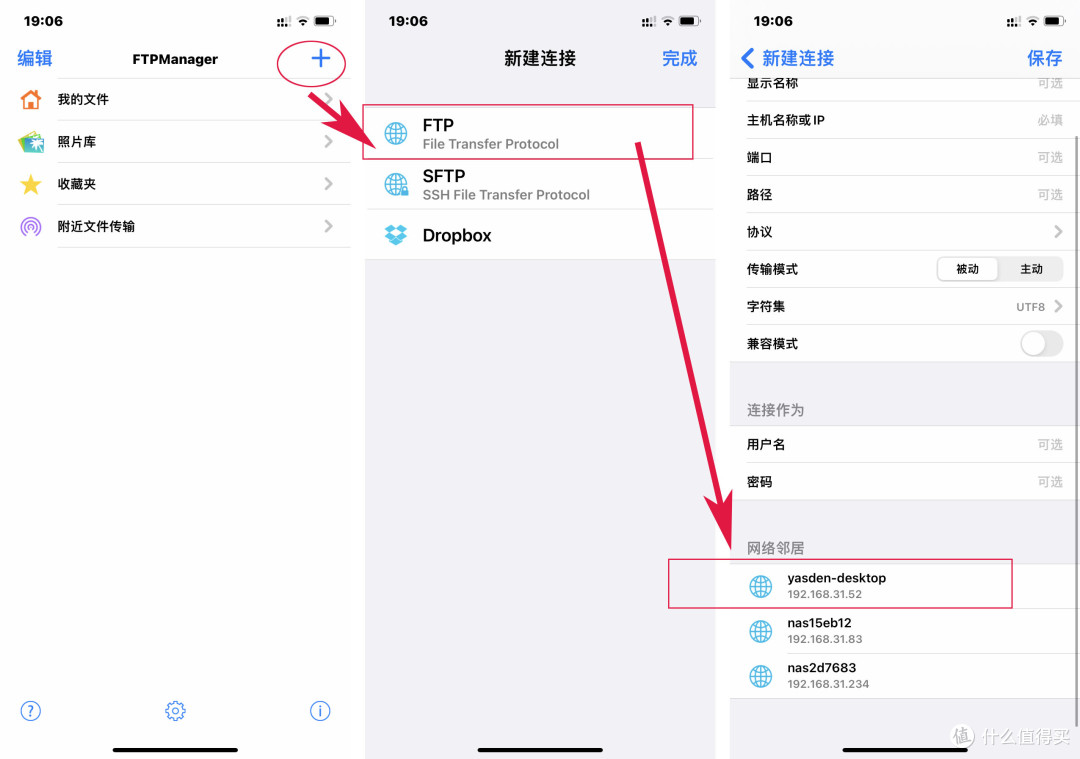
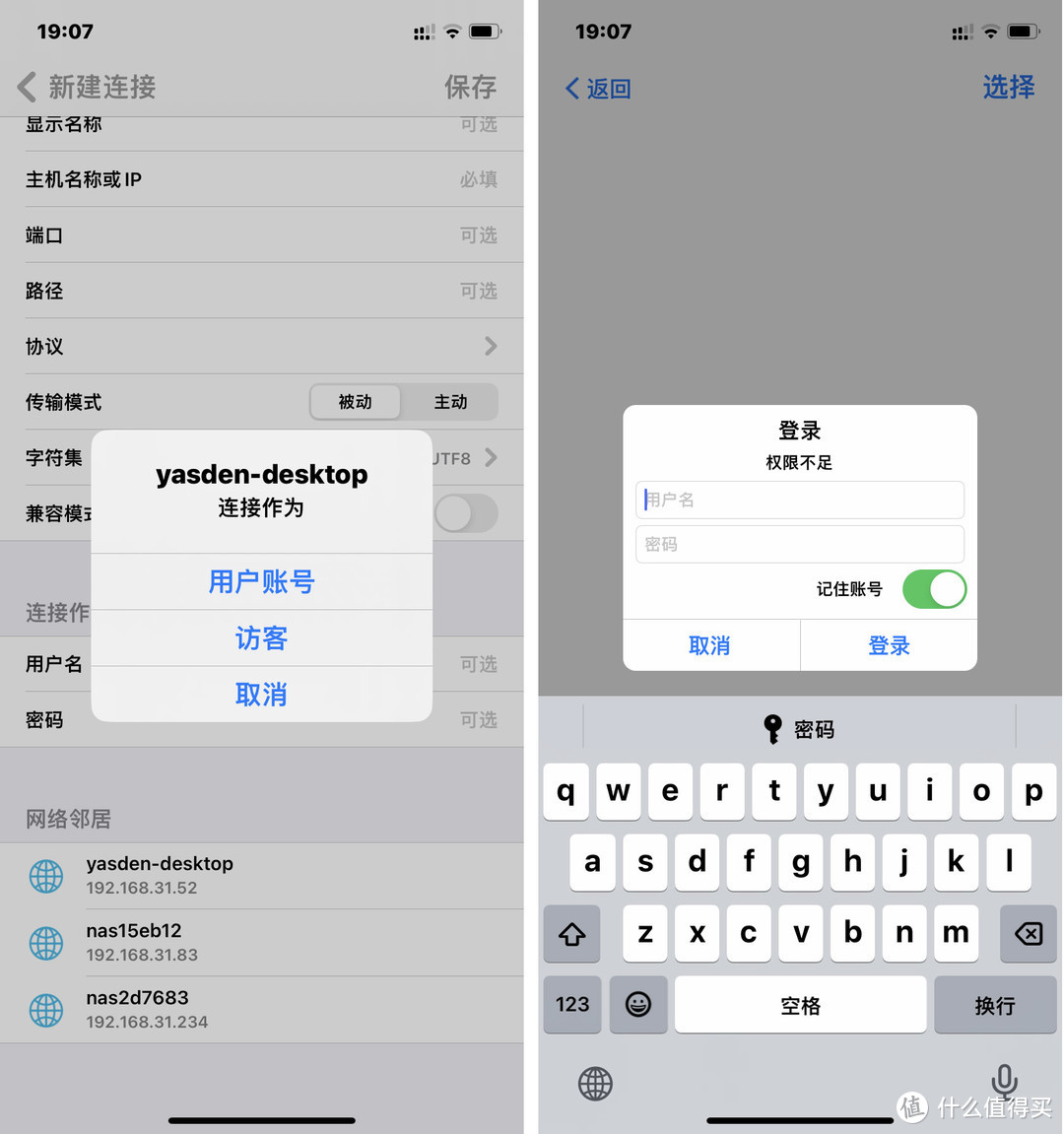
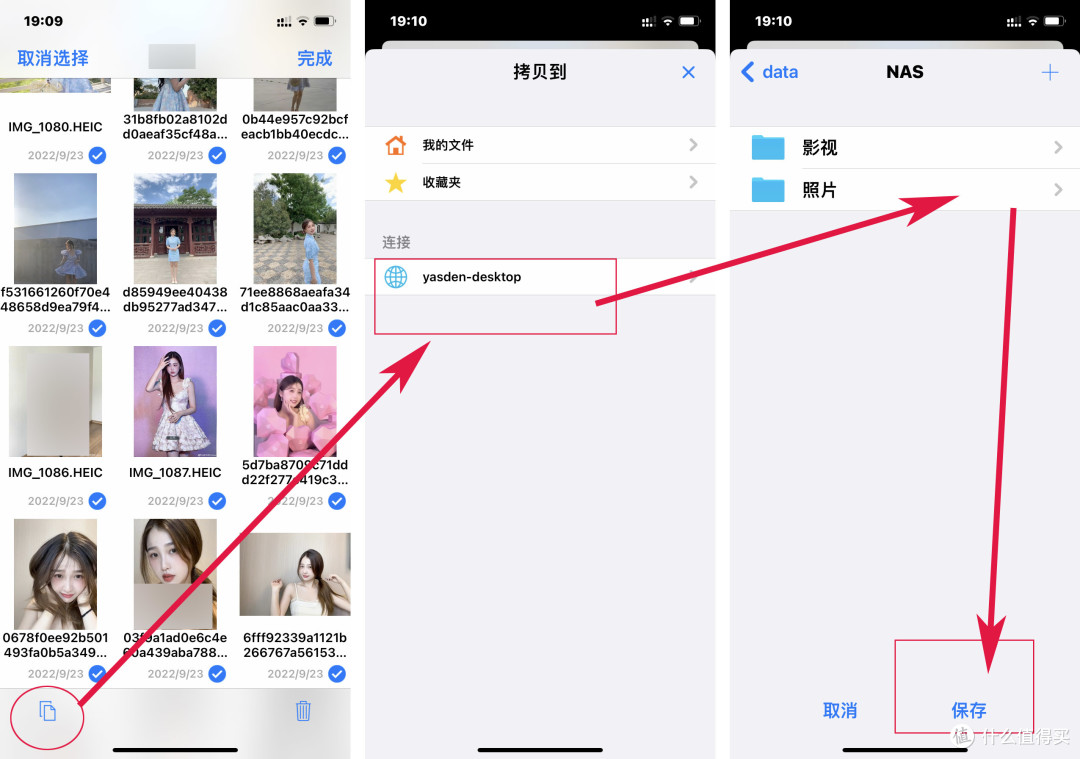





























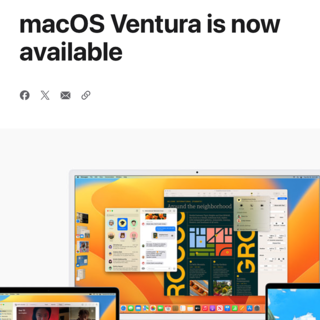
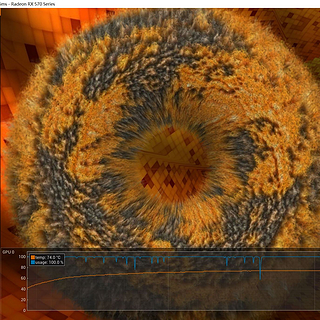























霸霸鸭
校验提示文案
值友7736933919
校验提示文案
塞纳河小烤鸭
校验提示文案
路过成都
校验提示文案
Pycharm
校验提示文案
量子纠缠
校验提示文案
瓜sir
校验提示文案
值友9986676000
校验提示文案
henne
校验提示文案
倉佑嘉措
校验提示文案
息耒
校验提示文案
faninx
校验提示文案
微型信息加工厂
校验提示文案
gtr417
校验提示文案
尾生VIP
校验提示文案
炽羽
校验提示文案
斑点拖鞋
校验提示文案
billxsh
校验提示文案
沙滩ccc
校验提示文案
留守的磊儿
校验提示文案
niubility1
校验提示文案
niubility1
校验提示文案
niubility1
校验提示文案
值友6609541111
校验提示文案
值友6609541111
校验提示文案
junshouwen
校验提示文案
值友1602495102
校验提示文案
这条gai最肥的仔
校验提示文案
值友3417214903
校验提示文案
momo125
校验提示文案
jslzlhh
校验提示文案
值友4988947904
校验提示文案
值友5840766396
校验提示文案
小泽不是玛利亚o0
校验提示文案
值友9558096949
校验提示文案
kaaye
校验提示文案
白粥送饭
校验提示文案
值友5504057788
另外,真要用全固态存储,可以考虑下二手的U2固态,MLC的,一般够用到电脑报废……好几次
校验提示文案
那个那个谁啊
校验提示文案
弗老大
校验提示文案